Wie können wir helfen?
Schnelle Benutzerumschaltung aktivieren bzw. deaktivieren
Mehrere Benutzer können sich schnell auf einem Computer anmelden und zwischen ihren offenen Konten wechseln, ohne sich jedes Mal abzumelden. Diese Funktion wird als Schnellbenutzerwechsel bezeichnet. Dabei bleiben die laufenden Anwendungen und Einstellungen jedes Benutzers erhalten. Dadurch können verschiedene Personen den Computer nutzen, ohne die Arbeit oder Aktivitäten anderer zu stören.
Option 1: Über den Registrierungs-Editor
- Dialogfeld mit Win + R öffnen
- regedit eingeben und Enter drücken
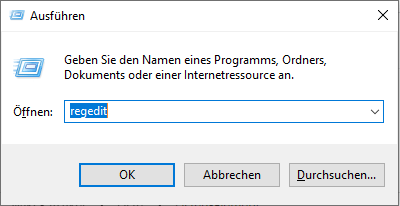
- Im Registrierung-Editor zu “Computer\HKEY_LOCAL_MACHINE\SOFTWARE\Microsoft\Windows\CurrentVersion\Policies\System” navigieren.
- Falls der Wert “HideFastUserSwitching” noch nicht vorhanden ist, diesen dann erstellen.
- Hierfür Rechtsklick auf den Ordner “System” unter “neu” einen “DWORD-Wert (32bit)” namens “HideFastUserSwitching” erstellen.
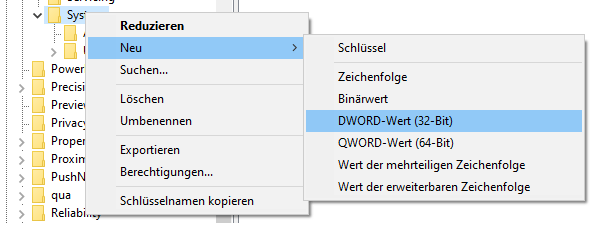
- Den Wert auf 1 setzen um die schnelle Benutzerumschaltung zu aktivieren, zum deaktivieren auf 0 setzen.
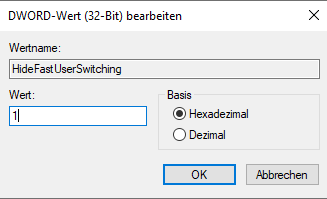
Option 2: Über die Gruppenrichtlinien
- Dialogfeld mit Win + R öffnen
- gpedit.msc eingeben und Enter drücken
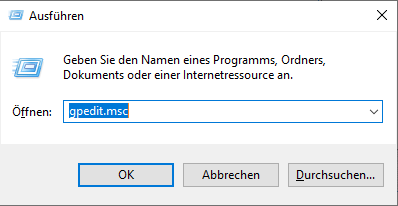
- Zu “Richtlinien Lokaler Computer -> Computerkonfiguration -> Administrative Vorlagen -> System -> Anmelden” navigieren
- Einstiegspunkte für die schnelle Benutzerumschaltung Öffnen
- Hier den Haken auf Aktiviert oder Deaktiviert setzen.


